 Accoppiamento tangente
Accoppiamento tangente
![]()
![]()
![]()
Consente di accoppiare due entità tangenti alle facce, ai bordi o ai vertici selezionati. Gli accoppiamenti tangenti non richiedono né accettano mate connector.
Accoppiamento tangente consente di accoppiare due entità tangenti alle facce, ai bordi o ai vertici selezionati. Gli accoppiamenti tangenti non richiedono né accettano mate connector.
Fai clic su Accoppiamento tangente nella barra strumenti Assieme. Seleziona una faccia, un bordo o un vertice di un'entità, in questo caso il bordo del cilindro. Quindi, seleziona una faccia, un bordo o un vertice della seconda entità, in questo caso il bordo del riquadro. Per impostazione predefinita, la propagazione tangente è selezionata. Ciò significa che la faccia, lo spigolo o il vertice si estendono automaticamente a facce, bordi o vertici connessi tangenzialmente (in questo esempio, i bordi del riquadro tangenti al bordo del riquadro selezionato). Deseleziona l'opzione per utilizzare solo il bordo della casella selezionato. Fai clic sulla freccia per invertire l'asse principale.
Fai clic sul segno di spunta verde per accettare il nuovo accoppiamento tangente.
Passaggi
- Fai clic su
 .
. 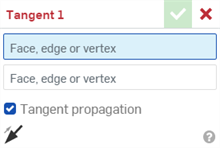
- Seleziona una faccia, un bordo o un vertice di un'entità.
- Con lo stato attivo nel secondo campo della finestra di dialogo Accoppiamento, seleziona una faccia, un bordo o un vertice della seconda entità.
- Se necessario, seleziona Propagazione tangente per estendere automaticamente la faccia, lo spigolo o il vertice con la faccia, lo spigolo o il vertice collegati.
- Se necessario, attiva la freccia per capovolgere l'asse principale.
Suggerimenti
- L'Accoppiamento tangente non supporta superfici di offset.
- La propagazione tangente non ha effetto quando sono selezionati due vertici.
- L'opzione Invertire l'asse principale funziona solo quando sono selezionate due facce, mentre per altre selezioni l'opzione viene ignorata.
- Sono supportate solo le facce spazzate (toro, coni ecc.), ma non le facce generiche (come le spline).
- L'Accoppiamento tangente non funziona con nessuna Relazione.
Passaggi
- Tocca
 .
. - Tocca per selezionare una faccia, un bordo o un vertice di un'entità.
- Nella finestra di dialogo, tocca il secondo campo Faccia, bordo o vertice per attivarlo.
- Tocca per selezionare una faccia, un bordo o un vertice di un'entità.
- Se necessario, seleziona Propagazione tangente per estendere automaticamente la faccia, lo spigolo o il vertice con la faccia, lo spigolo o il vertice collegati.
- Se necessario, attiva la freccia per capovolgere l'asse principale.
- Tocca il segno di spunta.
Di seguito, entrambe le parti condividono un Accoppiamento planare e la scatola è fissata in posizione. Quando il cilindro viene trascinato, abbraccia il lato della scatola e segue la faccia tutto intorno:

Suggerimenti
- L'Accoppiamento tangente non supporta superfici di offset.
- La propagazione tangente non ha effetto quando sono selezionati due vertici.
- L'opzione Invertire l'asse principale funziona solo quando sono selezionate due facce, mentre per altre selezioni l'opzione viene ignorata.
- Sono supportate solo le facce spazzate (toro, coni ecc.), ma non le facce generiche (come le spline).
- L'Accoppiamento tangente non funziona con nessuna Relazione.
Passaggi
- Tocca
 .
. - Tocca per selezionare una faccia, un bordo o un vertice di un'entità.
- Nella finestra di dialogo, tocca il secondo campo Faccia, bordo o vertice per attivarlo.
- Tocca per selezionare una faccia, un bordo o un vertice di un'entità.
- Se necessario, seleziona Propagazione tangente per estendere automaticamente la faccia, lo spigolo o il vertice con la faccia, lo spigolo o il vertice collegati.
- Se necessario, attiva la freccia per capovolgere l'asse principale.
- Tocca il segno di spunta.
Di seguito, entrambe le parti condividono un Accoppiamento planare e la scatola è fissata in posizione. Quando il cilindro viene trascinato, abbraccia il lato della scatola e segue la faccia tutto intorno:

Suggerimenti
- L'Accoppiamento tangente non supporta superfici di offset.
- La propagazione tangente non ha effetto quando sono selezionati due vertici.
- L'opzione Invertire l'asse principale funziona solo quando sono selezionate due facce, mentre per altre selezioni l'opzione viene ignorata.
- Sono supportate solo le facce spazzate (toro, coni ecc.), ma non le facce generiche (come le spline).
- Accoppiamento tangente non funziona con nessuna Relazione.